Tutoriel Sweet Christmas

Le tutoriel est entièrement de ma composition
Toute ressemblance avec un autre tutoriel et/ou création serait totalement fortuite
****
Le tutoriel est déposé sous Copyright©, il est strictement interdit de s'en approprier et/ou de le distribuer sur des sites, forums, blogs, groupes ou autres sans mon autorisation
****
Il est formellement interdit de se servir de ses bases -sous Copyright©, afin de reproduire un tutoriel similaire ou non ou pour des concours, défis ou autres...
****
En cas de reproduction du tutoriel sur le net, nous demandons qu'un lien vers le dit tutoriel -son original©- ou vers Dreamcreations y soit appliqué
Le manque de ce lien est puni par la loi car il enfreint les droits de la propriété intellectuelle
****
Pour des cours ou des traductions, veuillez me contacter
****
Le tutoriel a été réalisé grâce aux tubes du net, et à mon tube Misted
Le tube du personnage appartient à Kahlan
Le masque est de Monaiekje
****
Réalisé avec PHOTOSHOP CS4
****
Motif : Or9 ( Edition / Utiliser comme motif)
Filtres : Unlimited / Mehdi / Simple / VM Toolbox / Dbs Flux / Toadies / Penta.com / Graphic Plus / Ecosse
***Pour récupérer le Matériel, cliquez sur le cle USB ci-dessous***
****Pour télécharger cliquez sur la petite flèche en haut à droite****
****
Couleurs
AV/P : fff1af
AR/P : a20a00
Dégradé Radial AV/P – AR/P
****

****
Tracer ce dégradé radial du coin supérieur de gauche vers le coin inférieur de droite
Filters Unlimited / &<Bkg Designer sf10 III> / Twister (29)
Filtre / Atténuation / Flou radial (10- Zoom- Normal)
****
Copier-coller "Monaiekje mask 30"
Ctrl+T / Etirer sur toute l'image
Mode : Lumière tamisée
Mehdi / Weaver (300-500 / 353)
Simple / Zoom Out and Flip
Filtre / Renforcement / Plus net
VM Toolbox / Tiler (par défaut)
****
Calque / Fusionner (calques visibles)
****
Filters Unlimited / &<Background Designers IV> / sf10 Diamond Flip (par défaut)
Filtre / Renforcement / Plus net
****
Copier-coller "Paysage FéeriqueFal2107p"
Avec l'outil Gomme / Effacer la signature
Ne pas déplacer, il est au bon endroit
Calque / Dupliquer le calque
****
Copier-coller "Rectangle Faline1"
Placer sur la gauche de l'image
Dbs Flux / Linear Transmission (Slice Size : 7 / Offset : 7 / Blend : 50 / Horizontal)
Simple / Zoom Out and Flip
Bien placer à côté de l'image du fond
Style de calque / Ombre portée
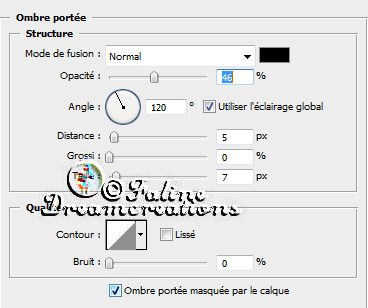
Calque / Dupliquer le calque
Edition / Transformation / Symétrie Axe Horizontal
Placer ce calque dans la partie supérieure de droite, ne laissant apparaître qu'une partie (voir modèle)
Copier style de calque
****
Copier-coller "Rectangle Faline1"
Placer à nouveau sur la gauche de l'image
Toadies / What Are You ? (20-20)
Coller style de calque
Penta.com / Dot and Cross (par défaut)
Calque / Dupliquer le calque
En maintenant la touche Maj enfoncée / Déplacer ce calque sur la droite de l'image
Glisser ce calque juste au-dessus du calque du tube misted dupliqué
****
Se placer sur le calque du haut de la pile
Copier-coller "Rectangle Faline2"
Le placer contre le bord du bas de l'image
Graphic Plus / Cross Shadow (par défaut)
Filters Unlimited / &<Bkg Designers sf10 IV> / @ Instant Tile (138-144)
Coller style de calque
****
Copier-coller "Kahlan15"
Ctrl+T / Redimensionner à 110%
Placer à droite de l'image
Style de calque / Ombre portée
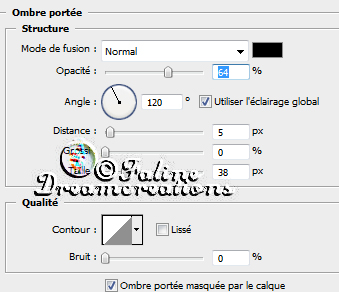
****
Calque / Aplatir l'image
****
Image / Taille de la zone de travail / Relative coché
L et H : 12 pixels AV/P
Avec la Baguette Magique / Sélectionner la bordure
Remplir avec le Motif "Or9"
Déselectionner
****
Image / Taille de la zone de travail / Relative coché
L et H : 38 pixels AV/P
Avec la Baguette Magique / Sélectionner la bordure
Calque / Nouveau / calque par copier
Resélectionner la bordure de 38 pixels
Tracer un dégradé linéaire AV/P-AR/P du coin inférieur de droite vers le coin supérieur de gauche
Style de calque / Incrustation de motif
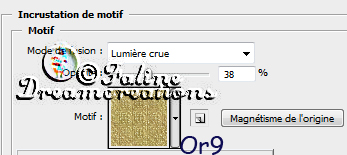
Déselectionner
****
Calque / Aplatir l'image
****
Image / Taille de la zone de travail / Relative coché
L et H : 12 pixels AV/P
Avec la Baguette Magique / Sélectionner la bordure
Remplir avec le Motif "Or9"
Ecosse / Flutter (par défaut)
Déselectionner
****
Image / Taille de la zone de travail / Relative coché
L et H : 20 pixels AV/P
Avec la Baguette Magique / Sélectionner la bordure
Remplir avec le dégradé linéaire AV/P – AR/P du coin supérieur de gauche vers le coin inférieur de droite
Graphic Plus / Cross Shadow (par défaut)
Dbs Flux / Bright Noise (Intensity : 30 / Darker )
Déselectionner
****
Image / Taille de la zone de travail / Relative coché
L et H : 6 pixels AV/P
Avec la Baguette Magique / Sélectionner la bordure
Remplir avec le Motif "Or9"
Déselectionner
****
Copier-coller "Déco1"
Placer à gauche de l'image
Style de calque / Ombre portée
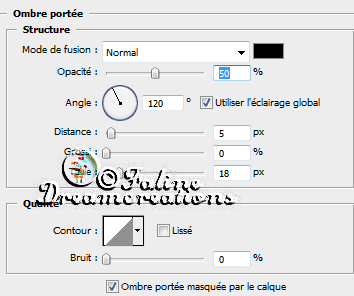
Copier style de calque
****
Copier-coller "Déco2"
Ctrl+T / Cliquer sur la chaînette entre L et H / Redimensionner à 40%
Placer dans le coin supérieur de droite
Coller style de calque
****
Copier-coller "Déco3"
Ctrl+T / Cliquer sur la chaînette entre L et H / Redimensionner à 40%
Placer à côté de la déco1 de gauche
Coller style de calque
****
Copier-coller "Déco4"
Ctrl+T / Cliquer sur la chaînette entre L et H / Redimensionner à 50%
Placer sur la gauche de l'image, sous la déco1
Calque / Dupliquer le calque
Glisser cette étoile plus bas
Fusionner les deux calques des étoiles
Coller style de calque
Calque / Dupliquer le calque
Ctrl+T / Cliquer sur la chaînette entre L et H / Redimensionner à 30%
Bien placer entre les deux grandes étoiles
****
Copier-coller "corner_noel_25"
Placer dans la bas de l'image, sous la femme
Calque / Dupliquer le calque
Glisser ce calque à côté de la première guirlande
Fusionner les deux calques de la guirlande
Coller style de calque
****
Copier-coller "Texte Faline"
Placer selon son choix
Style de calque / Incrustation de couleur (Blanc / Opacité 100%)
Style de calque / Ombre portée
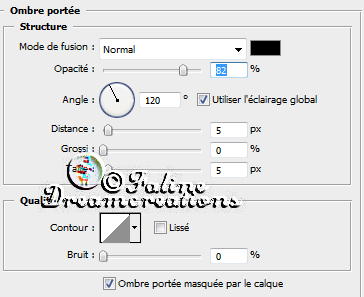
Calque / Dupliquer le calque
Filtre / Renforcement / Plus net
****
Signer
Calque / Aplatir l'image
****
Et voilà, il reste à redimensionner si nécessaire et à enregistrer en Jpeg / Qualité max / De base
****
J'espère que ce tuto vous a plu
Il est déposé sous Copyright©, il est interdit de s'en approprier
****
Si vous désirez poster vos variantes sous le tuto, envoyez-les moi, ce sera avec plaisir
****

